У цьому уроці мова піде про створення та використання кисті «Дим» в Adobe Illustrator.
Він для тих, хто зачарований димом і вже давно подумує, як би написати щось таке димна. Наприклад, своє ім'я. Або намалювати якийсь зворушливий, романтичний, неймовірний образ. Урок середньої складності. Однаково працює в колірних режимах CMYK і RGB. Тут CMYK.
Після того, як ви опануєте створенням цієї димної кисті, перед вами відкриваються можливості обмежені тільки вашою фантазією.
1. Створіть новий документ Ctrl + N. Створіть фон, використовуйте інструмент Rectangle Tool (Прямокутник) M і виберіть для нього чорний колір. Що б цей прямокутник більше не заважав виділіть її та заблокуйте Object => Lock => Selection (Об'єкт => Закріпити => Виділене) Тепер ви не можете його виділити.
2. Візьміть Pen Tool (Перо) P і створіть вертикальну лінію, клікаючи в двох місцях і утримуючи Shift. Вийшла ідеально вертикальна пряма лінія. Stroke (Обведення) біла товщиною 0,05 мм. заливка відсутня.
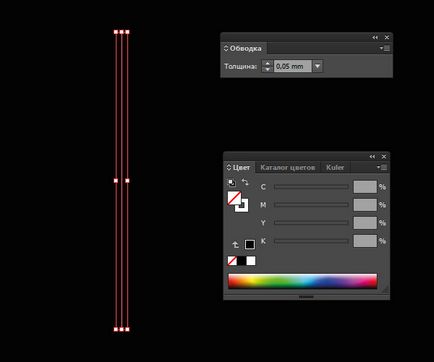
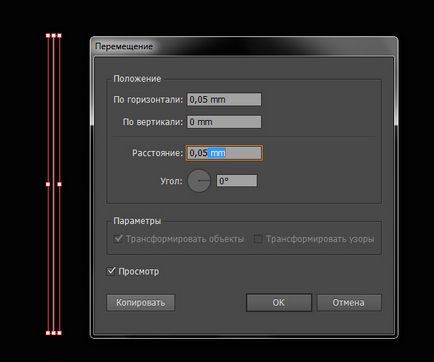
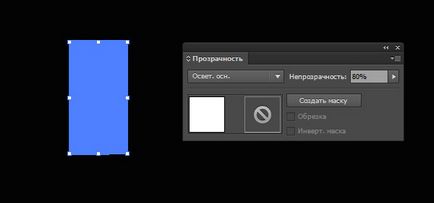
5. Візьміть Pen Tool (Перо) P і намалюйте таку форму.
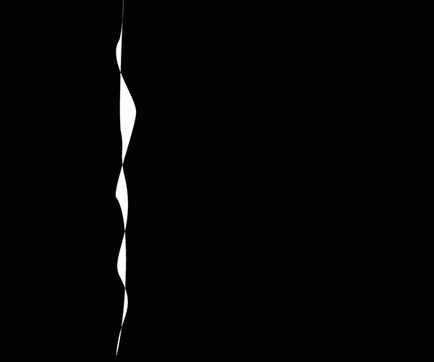
6. Тепер все стане ясно. Переконайтеся, що ця форма знаходиться на передньому плані. Виділіть її та Object => Arrange => Bring to Front (Об'єкт => Монтаж => На передній план). Тепер налаштуйте параметри Object => Envelope Distort => Envelope Options (Об'єкт => Спотворення за допомогою оболонки => Параметри оболонки) відвівши повзунок на максимум 100. Тепер виділіть і лінії і фігуру і Object => Envelope Distort => Make With Top Object ( об'єкт => Спотворення за допомогою оболонки => За формою верхнього об'єкта) Ctrl + Alt + C
7. Дуже красиво, а лініях ми просто зробимо розмиття по Гауса, але потім. Інакше ми не зможемо завантажити нашу фігуру в якості кисті. Тобто, план такий: спочатку робимо кисть, потім створюємо напис за допомогою це кисті і потім вже розмиємо. Виділіть фігуру і натисніть F5 і викличте меню з китицями. У правому верхньому куточку знайдіть і натисніть іконочку і, в списку, вибираємо пункт «Нова кисть». Тип нової кисті - об'єктна
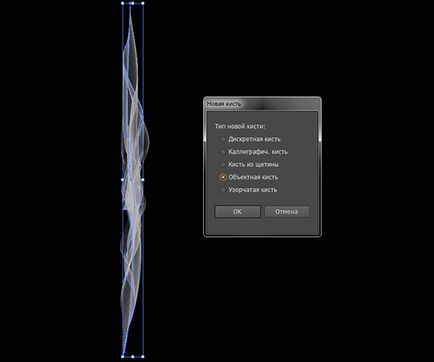
8. Назвіть вашу кисть. Забарвлення - півтони і тіні. Напрямок - вгору
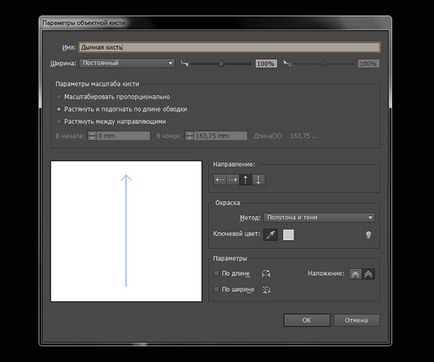
9 .Тепер можна застосовувати цю кисть до будь-яких лініях, створюючи написи або образи. І не забудьте надавати ефект розмиття по Гауса - 7px або 8px.
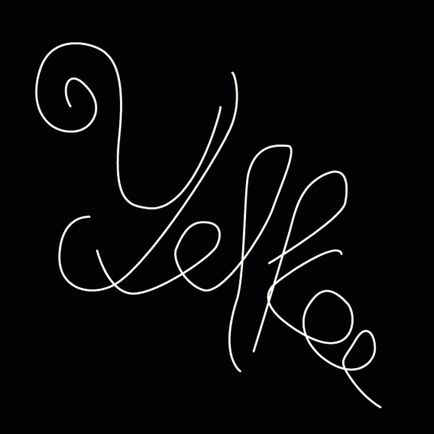
10. Вже після розмиття ви можете призначати, лініях по одній або всієї написи в цілому, ширину обведення. Так само можна дублювати і призначати прозорість. Ось так ось маніпулюючи, добивайте того, як вам подобатися.
